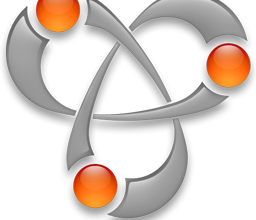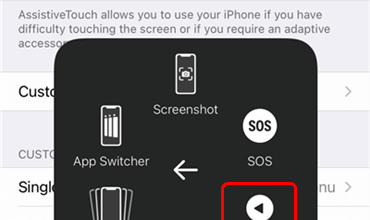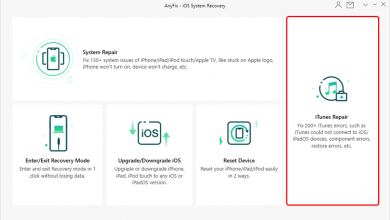Как исправить iPhone продолжает поиск или не говорит об обслуживании
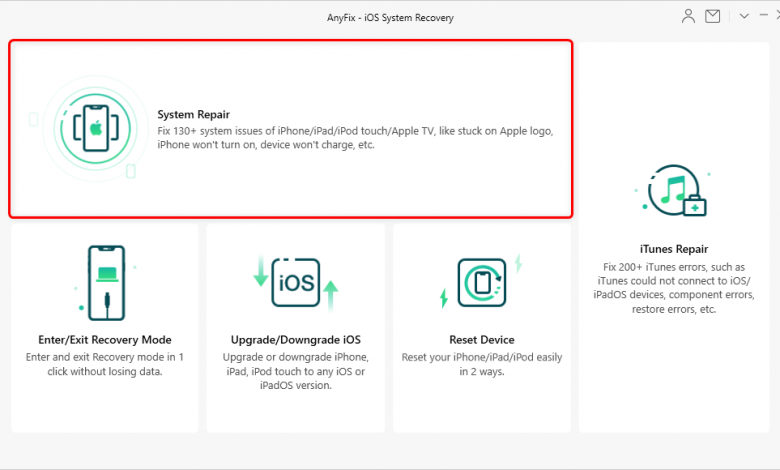
[ad_1]
Если ваш iPhone завис при поиске, вероятно, это связано с тем, что он не смог найти зону покрытия вашего сетевого провайдера. В этом руководстве перечислены причины, по которым ваш iPhone застревает при поиске службы, и способы их устранения.
У меня iPhone 6G. Он застрял в поиске сигнала. Мое временное решение — я выключаю свой телефон. Когда я включаю телефон, какое-то время все в норме, а затем он снова возвращается в состояние поиска. Что я могу сделать, чтобы исправить это навсегда? У тебя есть идеи?
Иногда, когда вы включаете свой iPhone, он будет продолжать говорить поиск или нет обслуживания. Обычно это происходит, когда ваш телефон не может найти сигналы, как сказал вышеупомянутый пользователь. Если вы недавно перешли на новую SIM-карту, это может произойти с большей вероятностью.
Эта ошибка также может быть результатом других проблем. Если вы знаете, что используете правильного оператора сотовой связи и должны получать сетевые сигналы, в следующем сообщении вы узнаете, почему ваш iPhone застревает в поиске сети и что вы можете с этим сделать.
Часть 1. Почему мой iPhone продолжает поиски
В этой части руководства рассказывается, почему ваш iPhone продолжает поиск.
Причина 1. Нет покрытия
Одна из очевидных причин, по которой ваш iPhone ищет сетевые сигналы, заключается в том, что у него нет никаких сигналов. Если вы не находитесь в зоне действия вашего оператора сотовой связи, возможно, именно поэтому ваш iPhone продолжает искать.
Причина 2. Незначительный программный сбой.
В программном обеспечении вашего iPhone может быть сбой, который может привести к проблемам, подобным той, с которой вы столкнулись.
Причина 3. Проблемы с настройками оператора связи
Операторы сохраняют свои настройки на вашем iPhone, чтобы обеспечить надлежащее подключение. Если есть какие-либо проблемы с настройками этих операторов связи, вы можете обнаружить, что ваш iPhone продолжает поиск сети.
Причина 4. Проблема с операционной системой
Возможно, в операционной системе вашего iPhone, известной как iOS, есть некоторые проблемы. Иногда это основная причина многих проблем на вашем устройстве. Исправление операционной системы может решить все эти проблемы за вас.
Часть 2. Как исправить зависание iPhone при поиске
Теперь вы знаете некоторые из возможных причин, по которым ваш iPhone всегда ищет сеть. Возможно, вы захотите узнать, как заставить iPhone прекратить поиск, и именно это вы собираетесь сделать в этой части руководства.
Метод 1. Восстановите систему iOS с помощью AnyFix
Один из самых простых способов избавиться от множества проблем с iPhone сразу — это использовать сторонний инструмент для ремонта. Подобный инструмент может решить множество проблем на вашем устройстве, исправив базовую операционную систему iOS. Таким образом вы можете решить проблему, при которой ваш iPhone продолжает поиск сети.
AnyFix — один из отличных инструментов, который можно использовать для решения многих проблем на ваших устройствах на базе iOS. Это приложение способно решить практически все проблемы с программным обеспечением на вашем iPhone. Вы можете использовать его для восстановления iOS, что, в свою очередь, решит проблему поиска на вашем устройстве.
Шаг 1. Загрузите и установите приложение AnyFix на свой компьютер с Windows или Mac.
Шаг 2. Подключите iPhone к компьютеру и запустите AnyFix. Затем выберите вариант с надписью «Восстановление системы».

Нажмите на Восстановление системы
Шаг 3. Нажмите «Начать сейчас» на следующем экране, чтобы начать ремонт вашего iPhone.
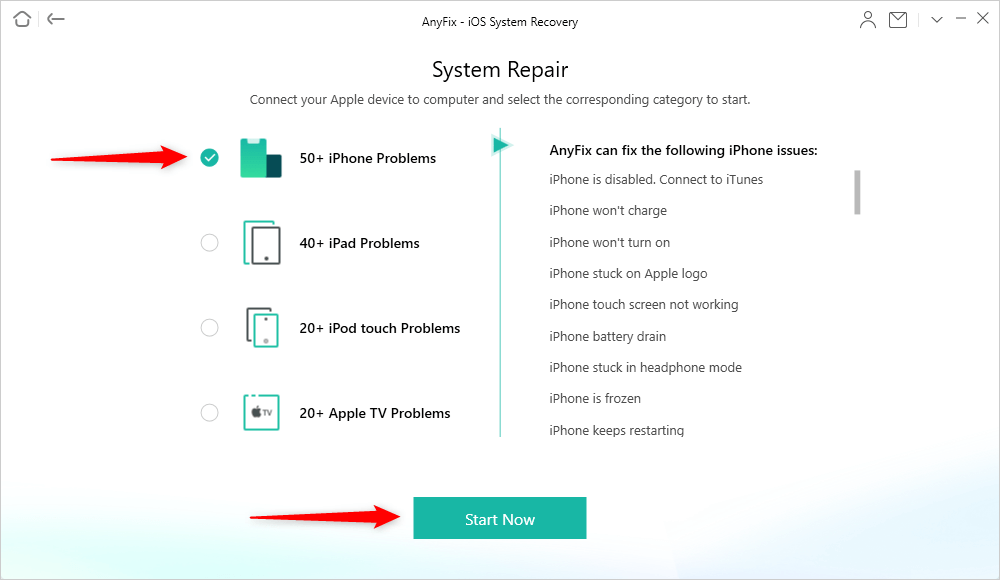
Выберите «Проблемы с iPhone» и начните прямо сейчас
Шаг 4. Выберите один из режимов восстановления, загрузите прошивку для своего iPhone и нажмите «Исправить сейчас» (вам нужно перевести iPhone в режим восстановления или режим DFU, если вы этого не делали раньше).
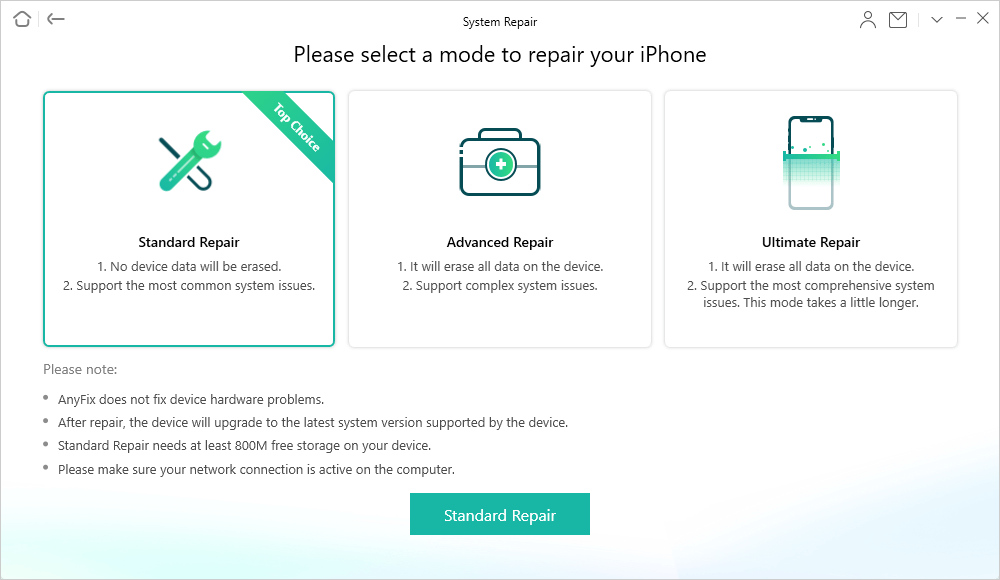
Выберите стандартный режим ремонта
Шаг 5. Когда ваш iPhone будет исправлен и на нем нет ошибок, вы увидите на экране следующее.
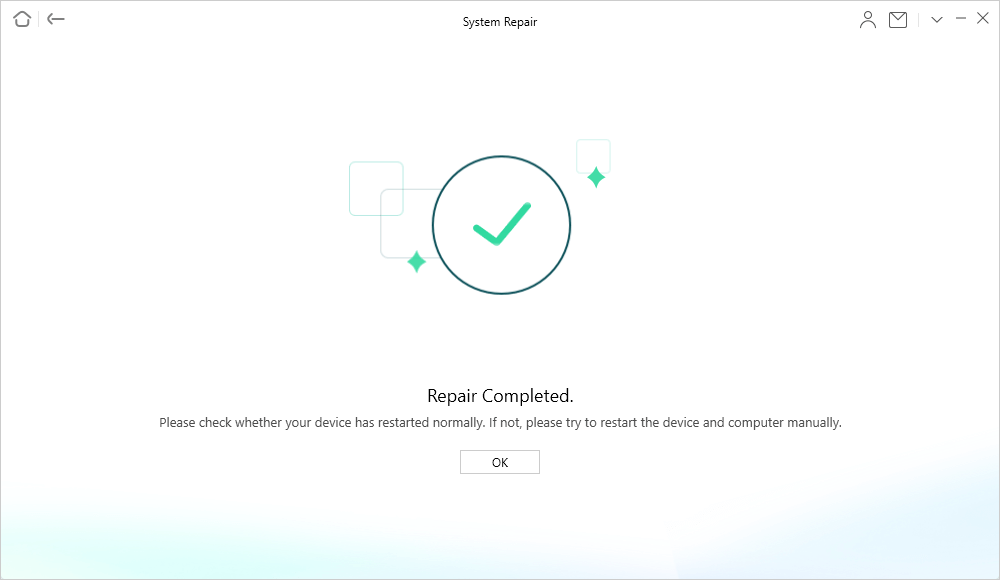
Страница завершения ремонта
Ваш iPhone больше не будет искать сеть.
Метод 2. Выключите и снова включите iPhone.
Если в программном обеспечении вашего iPhone есть незначительный сбой, вы можете исправить это, перезагрузив iPhone. Перезагрузка в основном означает выключение устройства, а затем его повторное включение. Это часто помогает исправить множество мелких проблем с телефоном.
Шаг 1. Нажмите и удерживайте кнопку питания.
Шаг 2. Перетащите ползунок, чтобы выключить iPhone.
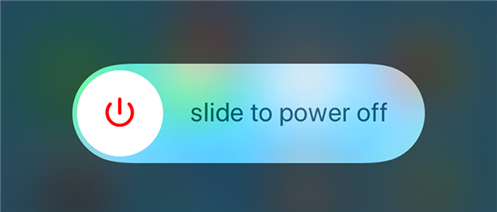
Сдвиньте, чтобы выключить, чтобы перезагрузить iPhone
Шаг 3. Нажмите и удерживайте кнопку питания, чтобы включить iPhone.
Метод 3. Обновите настройки вашего оператора связи.
Если ваш оператор связи обновил свою инфраструктуру или систему, вам необходимо принять новые настройки и установить их на свой iPhone. Это поможет решить проблему, при которой ваш iPhone будет продолжать поиск, и ваш iPhone будет подключен к правильному оператору связи.
Шаг 1. Подключите iPhone к сети Wi-Fi. И зайдите в Настройки> Общие> О программе.
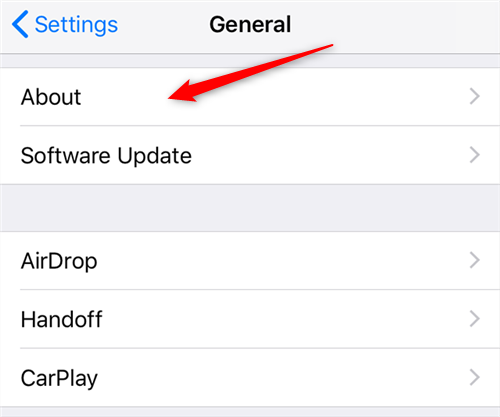
Перейдите в раздел «О нас», чтобы проверить обновление настроек оператора связи.
Шаг 2. Вы сможете установить новые настройки оператора связи, если они доступны.
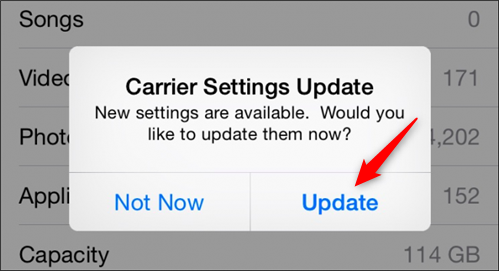
Обновить доступные настройки оператора связи
После этого ваш iPhone подключится к нужному сетевому провайдеру.
Метод 4. Отключите SIM-карту и снова вставьте ее.
Если ваша SIM-карта неправильно вставлена в ваш iPhone, это может привести к тому, что ваш iPhone не распознает SIM-карту. В результате на вашем iPhone отображается поисковое сообщение.
Вы можете исправить это, повторно вставив SIM-карту в телефон.
Шаг 1. Вытяните лоток для SIM-карты из iPhone.
Шаг 2. Выньте SIM-карту из лотка.
Шаг 3. Поместите SIM-карту обратно в лоток, убедившись, что она скользнула правильно.
Шаг 4. Вставьте лоток обратно в iPhone.
Ваш iPhone будет искать сети в течение нескольких секунд, а затем подключится к вашему оператору связи.
Метод 5. Включите сотовые данные и роуминг данных или выключите и снова включите
Иногда включение сотовых данных и опций роуминга может фактически заставить ваш iPhone подключиться к вашему сетевому провайдеру. Некоторые операторы также требуют, чтобы вы всегда включали сотовые данные.
Шаг 1. Запустите «Настройки» на вашем iPhone и выберите «Мобильные данные».
Шаг 2. Включите переключатель «Мобильные данные».
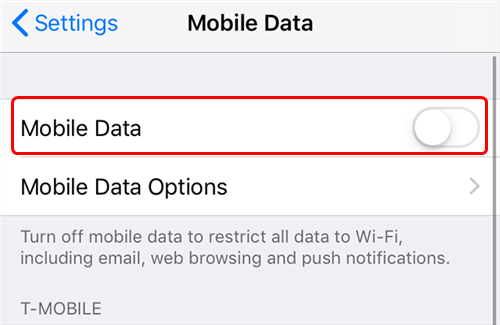
Включить мобильные данные на iPhone
Шаг 3. Нажмите на «Параметры мобильных данных» и включите параметр «Роуминг данных».
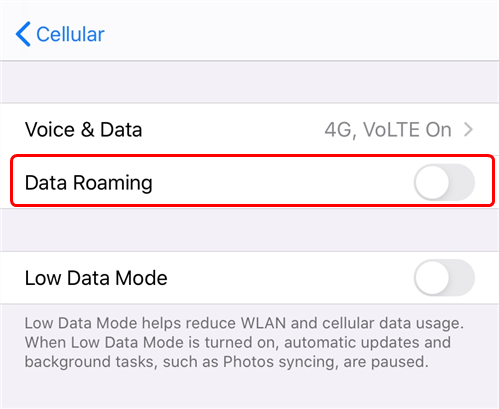
Включите опцию роуминга данных
Теперь ваш iPhone должен успешно подключиться к вашему оператору связи.
Метод 6. Включение и отключение режима полета
В режиме полета ваш iPhone отключается от всего, к чему он подключен. Это также относится к вашим Wi-Fi и сотовым сетям. Вы можете включить, а затем выключить эту опцию, чтобы увидеть, помогает ли это вашему iPhone подключаться к вашему оператору связи.
Шаг 1. Откройте «Настройки» и включите переключатель «Режим полета».

Переключить режим полета
Шаг 2. Подождите минуту, а затем отключите переключатель режима полета.
Ваш iPhone больше не будет зависать при поиске, и к этому моменту он должен иметь некоторые сигналы.
Метод 7. Сбросить настройки сети.
Сетевые настройки вашего iPhone определяют, как ваш телефон подключается к вашему оператору связи. Неправильные настройки могут вызвать множество проблем, и если именно поэтому ваш iPhone завис при поиске сети, сброс настроек сети может решить вашу проблему.
Шаг 1. Перейдите в «Настройки»> «Основные»> «Сброс» на вашем iPhone.
Шаг 2. Нажмите на опцию «Сбросить настройки сети», чтобы сбросить настройки.
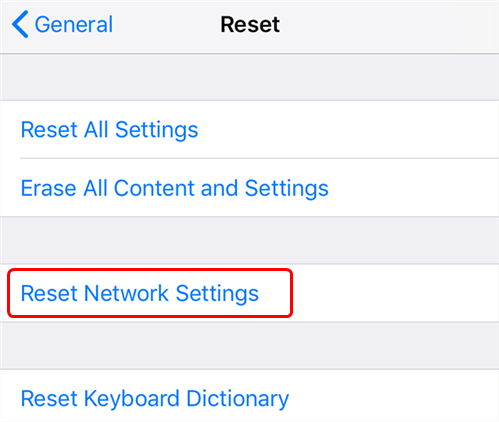
Сбросить настройки сети
Перезагрузите iPhone, и проблема должна быть решена.
Способ 8. Обратитесь к оператору связи.
Если ваш iPhone все еще не выполняет поиск услуги, возможно, стоит поговорить со своим оператором связи. Они должны знать, почему возникает ошибка и что вы можете сделать, чтобы ее исправить.
Вы можете найти контактный номер вашего оператора на их веб-сайте.
Метод 9. Восстановите свой iPhone
Если есть серьезная проблема с программным обеспечением вашего iPhone, восстановление вашего iPhone может исправить это, поскольку при этом на вашем устройстве устанавливается чистая версия операционной системы iOS.
Вы можете использовать Finder или iTunes для восстановления вашего iPhone.
Шаг 1. Откройте приложение Finder или iTunes на своем компьютере.
Шаг 2. Подключите iPhone к компьютеру с помощью кабеля USB.
Шаг 3. Найдите свой iPhone в Finder или iTunes и нажмите кнопку «Восстановить iPhone».
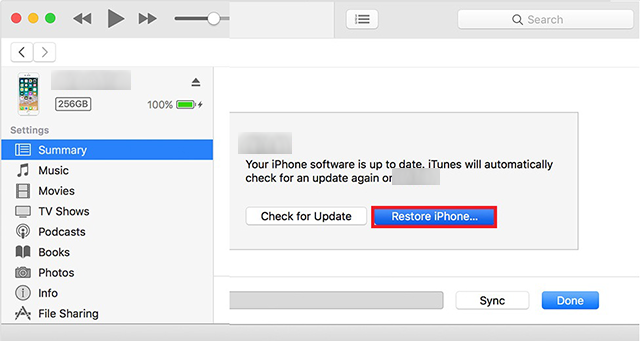
Восстановите iPhone с помощью iTunes
Когда ваш iPhone будет восстановлен, он не должен зависать на экране поиска.
Способ 10. Обновите iPhone
Наконец, вам необходимо убедиться, что на вашем iPhone установлена последняя версия iOS. Более старые версии часто вызывают проблемы, и вы можете исправить это, обновив свой iPhone до последней версии.
Шаг 1. Перейдите в «Настройки»> «Основные»> «Обновление программного обеспечения» на вашем iPhone.
Шаг 2. Если доступно обновление, нажмите «Загрузить и установить», чтобы загрузить и установить обновление на свое устройство.
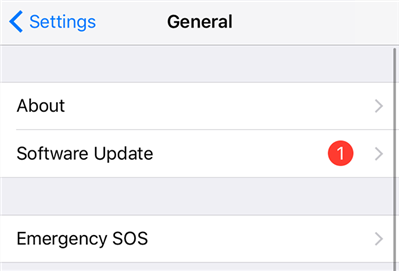
Перейдите к опции обновления программного обеспечения на iPhone.
Это должно решить проблему, из-за которой ваш iPhone зависает при поиске сети.
Дополнительная информация: не удается проверить наличие обновлений iOS или iPadOS? Как исправить>
Нижняя линия
Если вас раздражает то, что ваш iPhone продолжает поиск сети, в приведенном выше руководстве показано, как заставить iPhone прекратить поиск и подключиться к нужному провайдеру сети.
[ad_2]